22R2.2 機能ガイド
機能ガイドは、セールス活動担当者、ビジネスアドミニ、システムインテグレーター、および問題なくエンドユーザが作業を進めるために必要な機能、および既存のお客様の設定と連携する機能についての決定を下すその他の担当者をターゲットとしています。
Engage
ミーティングリクエストの受付確認メールの送信
ユーザがマイ・スケジュールでミーティングのリクエストを受諾したとき、 HCP にミーティングのリクエストを通知するために確認メールが HCP に自動送信されます。顧客は確認メールの任意の会社ロゴを定義することもできます。そのためには、適切な画像に外部でホストされた URL を含む COMPANY_LOGO_vod Engage リンクの設定を追加します。
例えば、Clinton Ackerman 医師が Sarah Jones とのミーティングのリクエストを送信するとします。後程、Sarah はマイ・スケジュールでミーティングのリクエストを確認し、受諾を選択します。 Ackerman 医師は自動的に Sarah からの時刻、日付、ミーティングの種類を含む確認メールを受信します。
この機能は設定を必要としません。
確認メールの自動送信
ユーザがマイ・スケジュールでミーティングのリクエストを承諾すると、対応する Meeting_Request_vod レコードの Invitee_Email_vod フィールドに基づいて確認メールがアカウントに送信されます。このメールには、ミーティングの種類、日時および被験者の詳細が記載されています。
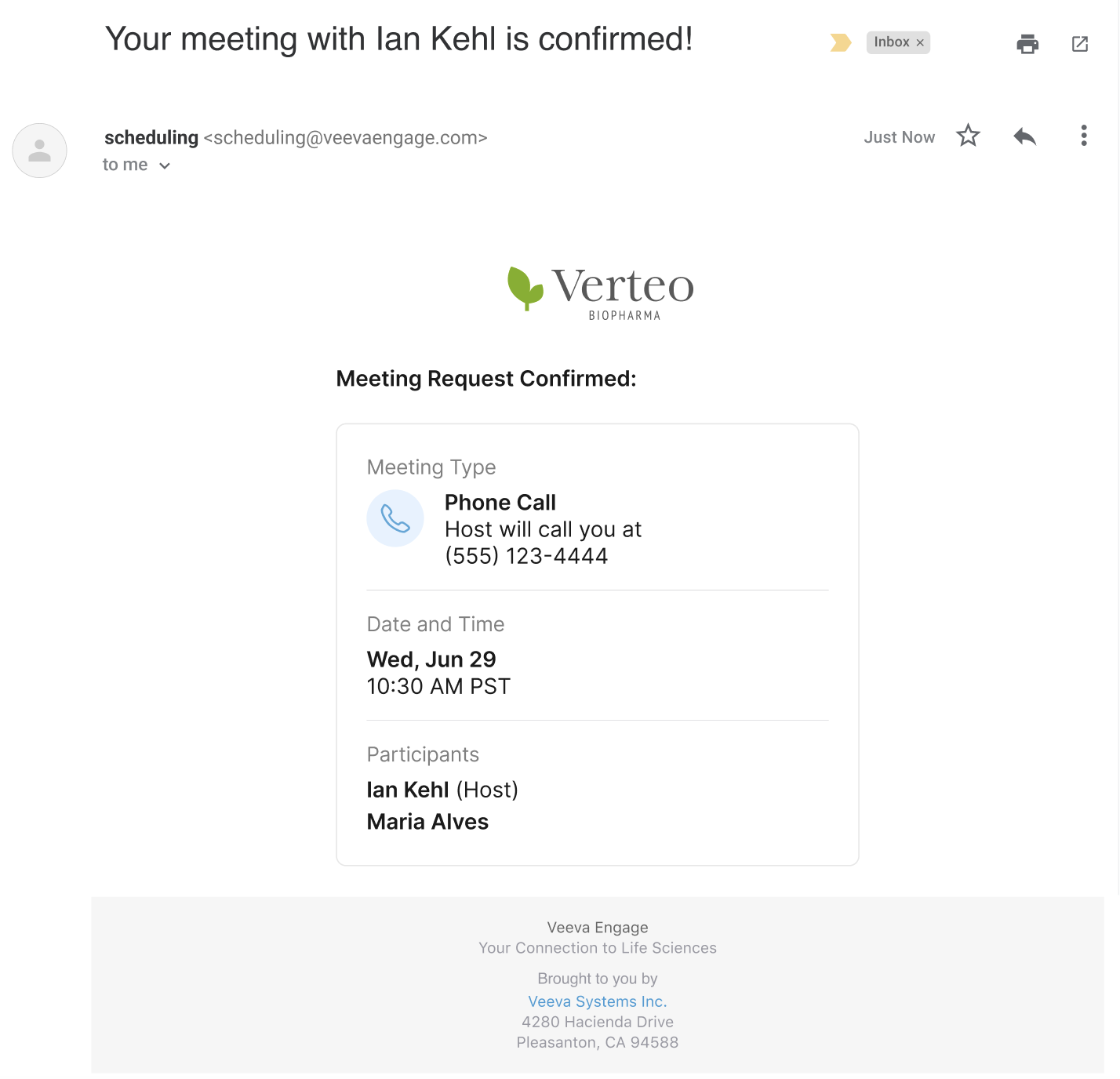
Meeting_Type_vod または Phone_vod のフィールドが Meeting_Request_vod レコードに追加されていない場合、メールは表示されません。
このメールは Veeva CRM でサポートされている言語に対応しており、対応するミーティングのリクエストの Invitee_Locale_vod フィールドにより、メールの言語が決定されます。
また、メールには、受信者が予定されているミーティングをカレンダーに追加するためのICSファイルが添付されています。
Events Management
イベントセッションとイベントスピーカートークン
大規模なイベントのアジェンダをよりよく伝えるために、コンテンツ作成者は イベント管理から送信される承認メールにトークンを追加し、イベントのセッションやスピーカーを一覧表として表示することができます。こうして、イベントの概要をより良く把握することができ、被験者はイベントの予定を立てやすくなります。
例えば、コンテンツ作成者の Alice Adams は、大規模なイベントの招待メールに、イベントのスピーカーやセッションの一覧表を掲載したいと考えています。彼女は適切なテンプレートを編集し、 {{EventSession}} と {{EventSpeaker}} のトークンをテンプレートに追加します。そして、各トークンを編集して適切な列を表示し、各テーブルにカスタムスタイルを追加します。
その後、 Sarah Jones は、いくつかの関連セッションや講演者を集めた大規模なイベントを企画します。被験者に送信する前に招待状をプレビューすると、イベントのセッションと講演者が一覧表として表示されます。
承認済みメールコンテンツへのイベントセッションのテーブルの追加
承認済みメールコンテンツにイベントセッションテーブルを追加するには、イベントの招待状として使用する適切な承認済みメールテンプレートに {{EventSession}} トークンを追加しますVault を用いてメールテンプレートを作成する場合、トークンは BEEエディタから追加できます。
セッションテーブルトークンには以下のパラメータがあり、すべて一緒に使用することで、具体性と関連性のあるテーブルを作成することができます。
- tableHeader – テーブルのヘッダーを定義
- フィールド – テーブルの列を定義テーブルを表示するためには、1 つ以上のフィールドを参照する必要があります。
- ソート - EM_Event_Session_vod レコードをソートするフィールド、およびソートを昇順にするか降順にするか定義
このトークンでは、改行とスペースはサポートされていません。
テーブルヘッダーパラメーター
コンテンツ作成者は、tableHeader= parameter を用いてテーブルのタイトルを指定することができます。
例えば、{{EventSpeaker[fields=Speaker_Formatted_Name_vod__c;tableHeader=Speakers]}} は、セッションを講演者としてテーブルを表示します。
tableHeader パラメータは翻訳しない
フィールドパラメーター
トークンの [fields=Field1APIName, Field2APIName] パラメータを用いてテーブルの列を表示するために、EM_Event_Session_vod フィールドのコンマ区切りのリストを定義します。
テーブルを表示するためには、1 つ以上のフィールドをトークンに追加する必要があります。
例えば、 {{EventSession[fields=Session_Title_vod__c, Description__c]}}は、Session_Title_vod と Description__c のフィールドを表す 2 つの列があるテーブルを表示します。
コンテンツ作成者は日付、時刻または日付/時刻のフォーマットを指定することができます。
ソートパラメーター
デフォルトでは、EM_Event_Session_vod レコードは、Start_Time_vod__c フィールド値に基づいてテーブル内でソートされます。
コンテンツ作成者は sort= parameter を用いてテーブルに別のフィールドとソート順を指定することができます。
例えば、{{EventSession[fields=Session_Title_vod__c, Description__c;sort=Session_Title_vod__c, asc]}} により、Speaker_Formatted_Name_vod フィールド値に基づいてリストを昇順にソートします。
イベントセッションテーブルのスタイルのカスタマイズ
コンテンツ作成者は、メールテンプレートの <style> タグに以下の CSS クラスセレクタを追加することで、イベントセッションテーブルのスタイルをカスタマイズすることができます。
- .eventsession – テーブル全体のスタイルを制御
- .eventsession th – テーブルのヘッダー行のスタイルを制御
- .eventsession tr – テーブルの行のスタイルを制御
- .eventsession td – テーブルのセルの内容のスタイルを制御
Approved Email コンテンツにイベント講演者表を追加する
承認済みメールコンテンツにイベントスピーカーテーブルを追加するには、イベントの招待状として使用する適切な承認済みメールテンプレートに {{EventSpeaker}} トークンを追加しますVault を用いてメールテンプレートを作成する場合、トークンは BEEエディタから追加できます。
スピーカーテーブルトークンには以下のパラメータがあり、すべて一緒に使用することで、具体性と関連性のあるテーブルを作成することができます。
- tableHeader – テーブルのヘッダーを定義
- フィールド – テーブルの列を定義テーブルを表示するためには、1 つ以上のフィールドを参照する必要があります。
- ステータス – イベントスピーカーのリストを Status_vod フィールドに基づいてフィルタリング
- ソート - EM_Event_Speaker_vod レコードをソートするフィールド、およびソートを昇順にするか降順にするか定義
このトークンでは、改行とスペースはサポートされていません。
テーブルヘッダーパラメーター
コンテンツ作成者は、tableHeader= parameterを用いてテーブルのタイトルを指定することもできます。
例えば、{{EventSpeaker[fields=Speaker_Formatted_Name_vod__c;tableHeader=Speakers]}}は、ヘッダーを講演者としてテーブルを表示します。
tableHeader パラメータは翻訳されません。
フィールドパラメーター
トークンの [fields=Field1APIName, Field2APIName] パラメータを用いてテーブルの列を表示するために、EM_Event_Speaker_vod フィールドのコンマ区切りのリストを定義します。
テーブルを表示するためには、1 つ以上のフィールドをトークンに追加する必要があります。
例えば、{{EventSpeaker[fields=Speaker_Formatted_Name_vod__c, EM_Speaker_vod__r.Speaker_Biography__c]}} により、 Speaker_Formatted_Name_vod フィールドを表す列があるテーブルおよび EM_Speaker_vodフィールドから参照されるカスタム Biography__c フィールドが表示されます。
最大 5 レベルの関係性参照をサポートしています。例えば、EM_Event_Speaker_vod__c.EM_Speaker_vod__r.Account_vod__r.Primary_Parent_vod__r.Formatted_Name_vod__c
コンテンツ作成者は日付、時刻または日付/時刻のフォーマットを指定することができます。
ステータスパラメーター
コンテンツ作成者はstatus= parameterを用いて Status_vodに基づいてイベント講演者のリストをフィルタリングできます。
たとえば、{{EventSpeaker[fields=Speaker_Formatted_Name_vod__c, Speaker_Biography__c;status=Approved_vod, Invited_vod]}} は、講演者のリストをフィルタリングして、Status_vod フィールドが Approved_vod または Invited_vod のスピーカーのみを表示します。
ソートパラメーター
デフォルトでは、EM_Event_Speaker_vodレコードは、First_Name_vodフィールドに基づいてテーブル内でソートされます。コンテンツ作成者はsort= parameterを用いて代わりに使用する別のフィールドとソート順を指定することができます。
例えば、 {{EventSpeaker[fields=Speaker_Formatted_Name_vod__c, EM_Speaker_vod__r.Speaker_Biography__c;sort=Speaker_Formatted_Name_vod__c, asc]}}により、Speaker_Formatted_Name_vodフィールドに基づいてリストを昇順にソートします。
イベント講演者表のスタイルのカスタマイズ
コンテンツ作成者は、メールテンプレートの <style> タグに以下の CSS クラスセレクタを追加することで、イベントスピーカーテーブルのスタイルをカスタマイズすることができます。
- .eventspeaker – テーブル全体のスタイルを制御
- .eventspeaker th – テーブルのヘッダー行のスタイルを制御
- .eventspeaker tr – テーブルの行のスタイルを制御
- .eventspeaker td – テーブルのセルの内容のスタイルを制御



